随着win10系统的用户增加,问题也是越来越多。现在就有朋友问道win10管理员权限如何设置,当我们在本地账号下无法解决电脑问题时,就会进入管理员账户去解决一些问题。下面我就介绍一下设置方法
win10系统下怎么打开最高管理权限?有些用户反映自己在安装好win10正式版后,打开某些软件时提示说权限不够。其实现在很多的程序都需要管理员权限才能使用。针对这个问题,我们看一下解决方法吧
1、在右下方任务栏的“搜索web和windows”输入框中输入“gpedit.msc”,电脑会自行搜索,搜索完毕之后鼠标点击打开。

win10电脑图解-1
2、打开本地组策略管理器。
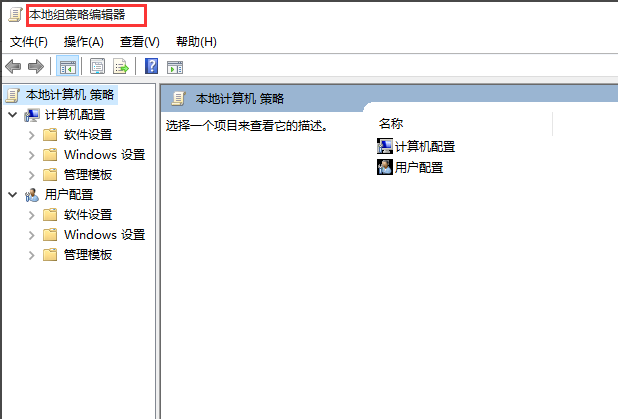
获取管理员权限电脑图解-2
3、依次点击打开“计算机配置”选项,然后再找到“Windows设置”这个选项,再从“Windows设置”找到并打开“安全设置”选项,接着打开“本地策略”最后找到打开“安全选项”即可。
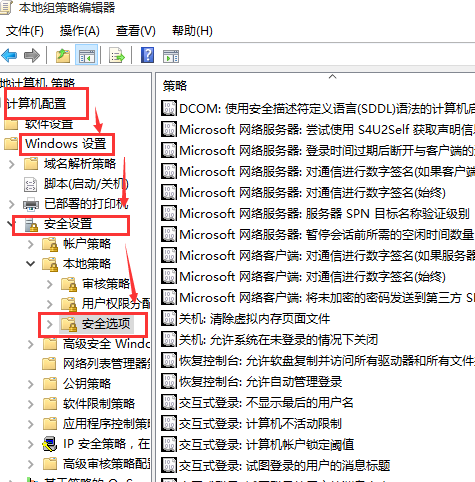
win10电脑图解-3
4、找到“账户:管理员状态”,可以看见状态为“已禁用”,我们需要的是将它开启
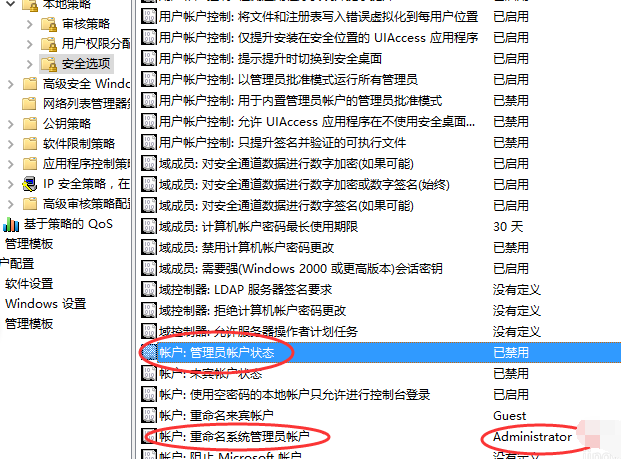
管理员权限电脑图解-4
5、鼠标右键单击“账户:管理员状态”,在弹出的快捷菜单中选择“属性”。
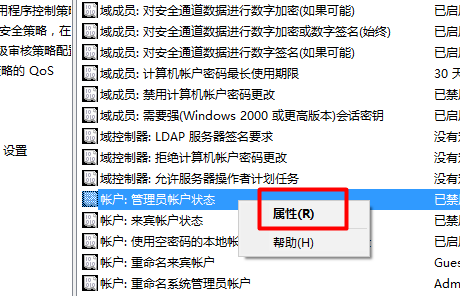
管理员权限电脑图解-5
6、在“账户:管理员状态”属性中,将以启用选中即可
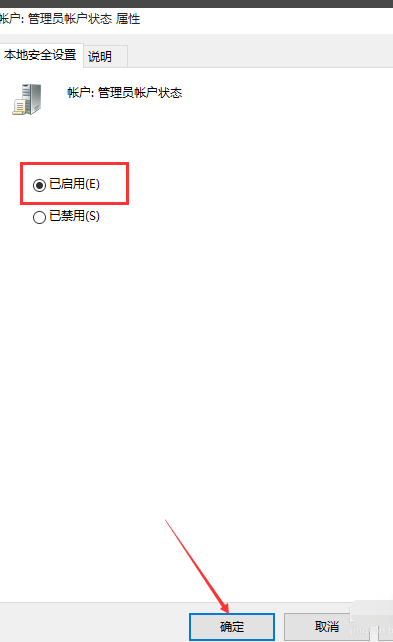
设置win10管理权限电脑图解-6
7、如果想修改管理员账户的名字,找到“账户,重命名系统管理员账户”,右键单击,选择属性
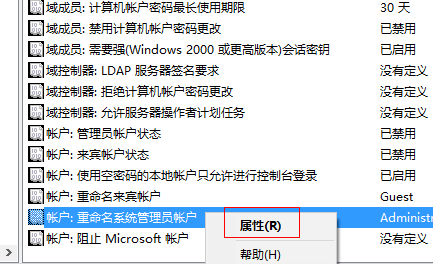
管理员权限电脑图解-7
8、系统默认系统管理员的名字为administrator,你可以根据自己的喜好修改,如果不想修改名字,这一步操作可以忽略。
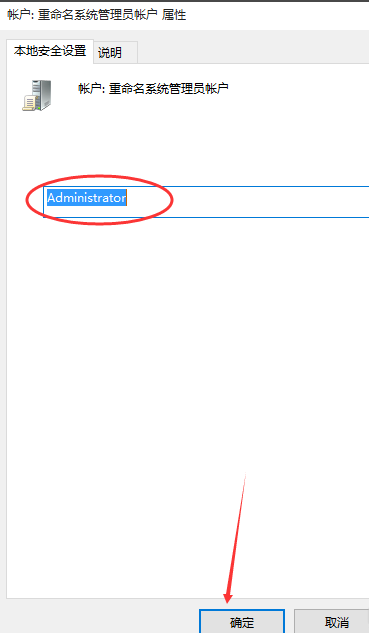
获取管理员权限电脑图解-8
以上就是win10获得管理员权限的方法了,你学会了吗?
细说电脑安全模式启动方法
相信大家都听说过win10安全模式,在使用电脑的过程中,如果我们遇到一些修复不了的问题,我们就可以启动安全模式进行一些补救操作.接下来,小编就教大家如何进入安全模式






